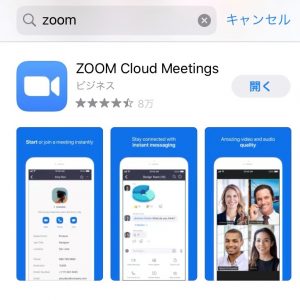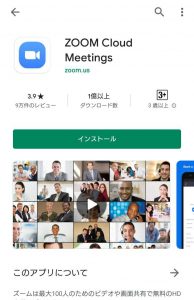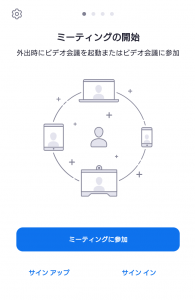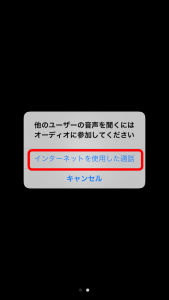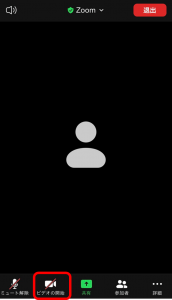ブログ
今だからこそ!オンライン学校説明会に参加しよう!!
みなさん、初めまして!こんにちは!
先日より滋慶学園高等学校 新大阪学習サポートセンターの事務をしております!
山中と申します![]()
緊急事態宣言![]() に連日の大雨
に連日の大雨![]() と、
と、
気分も落ち込みがちになりやすい日々が続いておりますが、頑張っていきましょう!
今回はオンライン説明会のメリットと、使用するZOOMというアプリの操作方法について、
詳しく説明します!
「使ったことのないアプリでいきなり説明会って不安・・・。」
「実際どうやって操作するのか、わからない・・・。」
「わからないことをするくらいなら相談は電話でいいか・・・。」
など、オンライン説明会に参加するのをためらっている、そこのあなた!!
 オンライン説明会のメリット
オンライン説明会のメリット
①資料を共有してもらいながら話が聞けるから、電話での相談より学校のことがよくわかる!
②遠方に住んでいても、緊急事態宣言で外出が難しくても関係なし!いつでも相談可能!
③説明してくれる先生の顔が見えるから、入学後どんな先生と関わっていくのかが分かる!
④音声だけでの参加可能!皆さんはビデオで顔を映さなくてもOK!
緊急事態宣言&大雨の被害のWパンチ![]() を受けている今だからこそ!
を受けている今だからこそ!
是非皆さんには今のうちにZOOMを使いこなして、
未来の可能性を広げる第一歩を踏み出してほしいのです!!![]()
説明会に参加する前に、みなさんにお願いしたいことは2つ![]() です!
です!
① 説明会の予約(LINEか本校ホームページよりご予約が可能です)
② アプリのダウンロード
①説明会の予約
LINEから申し込む場合
友達登録はこちらから↓

※公式アカウントの友達登録画面から「滋慶学園高校(新大阪)入学事務局」と
検索しても友達登録が可能です。
LINEの友達登録をしたら、下記の画像のようにメッセージを送ってくださいね!
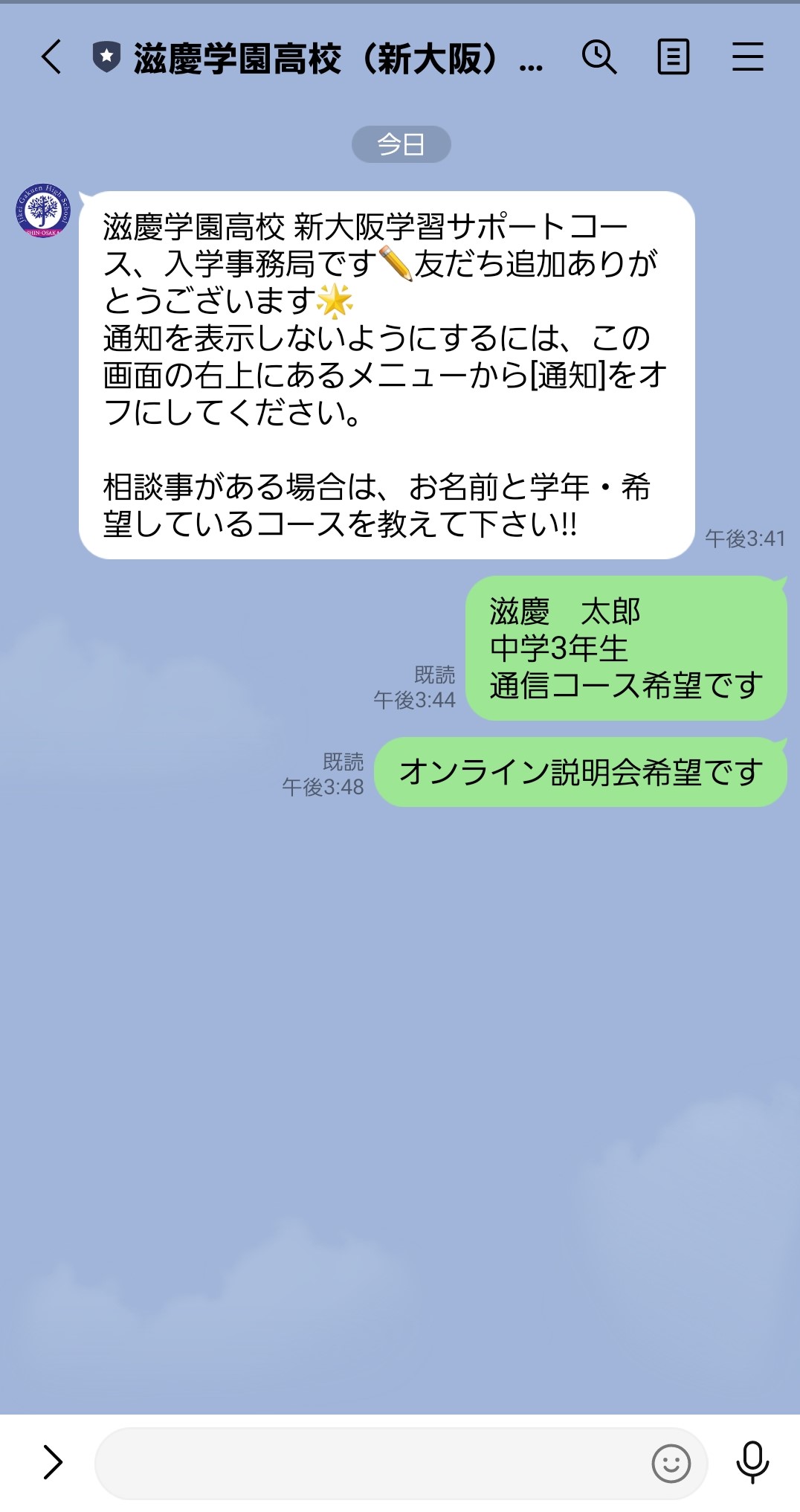
申し込みが確定次第、参加に必要なURL(もしくはIDとパスワード)をLINEでお送りします![]()
やり取りがスムーズに行えるのでお申込みは公式LINEからがおすすめ![]()
ホームページから申し込む場合
ホームページに移動した後は下記画像が見えるまで下へスクロール![]()
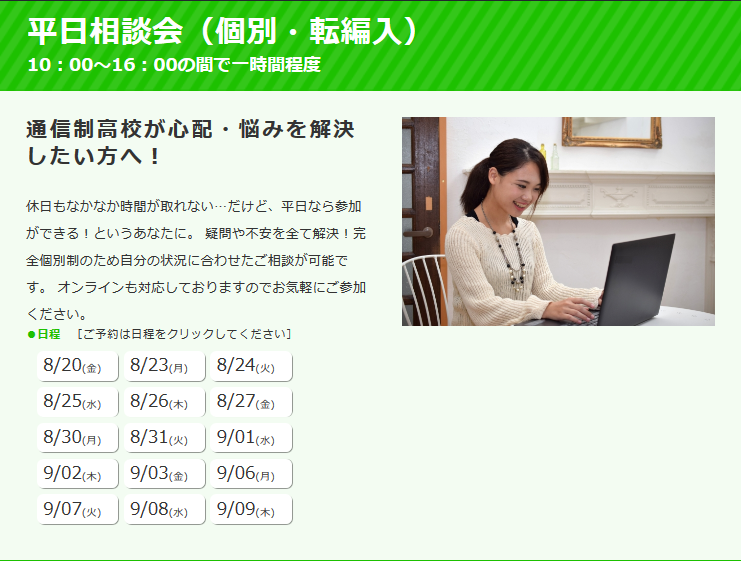
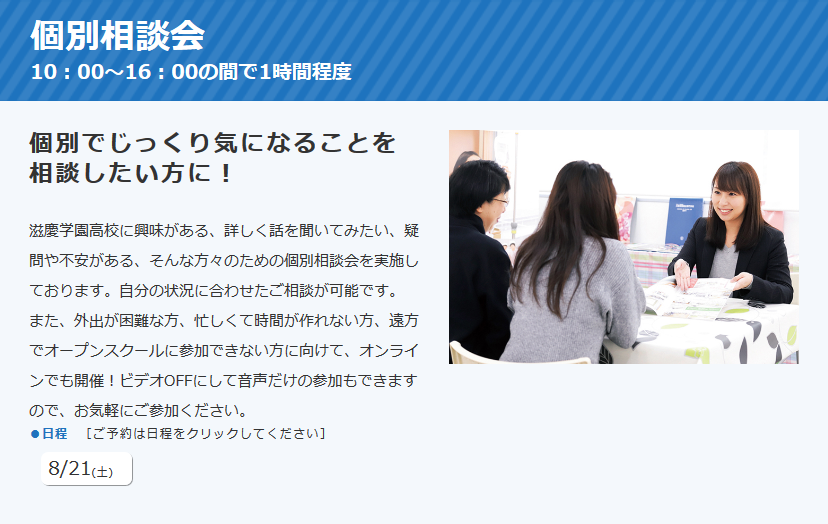
開催日をクリックできるようになっているので、
クリックして申し込み画面へ移動してください!
申し込みが確定次第、参加に必要なURL(もしくはIDとパスワード)を
メールでお送りします![]()
②アプリのダウンロード
申し込みが完了したら、アプリのダウンロードをしてください。
似たものがたくさん出てきますが、下の写真の「ZOOM Cloud Meetings」が正解です!
アプリは無料でダウンロードできます!![]()
↓iPhone画面
↓Android画面
アプリを開くと、サインアップやサインインなど色々出てきますが、
登録の必要はありません。
当日までの準備はたったこれだけ!簡単![]()
(時間調整のお願いなど、LINEやメール、お電話にて事前にご連絡する場合もあります。)
========================================
当日の流れ
LINE・メールで届いたURLでZOOMを起動する場合
<iPhone>
参加URLをタップすると、このような画面が表示されます。
右上の□に↑のついたマーク(赤く囲った部分)をタップします。
出てくる選択肢の中の「Safariで開く」をタップすると、
自動的にZOOMのアプリが開きます。
<Android>
参加URLをタップすると、起動するアプリを問われる画面表示されるので、
ZOOMを選びます。すると、自動的にZOOMのアプリが立ち上がります。
 URLで入れなかった場合
URLで入れなかった場合
ZOOMのアプリを起動し、「ミーティングに参加」をタップ。
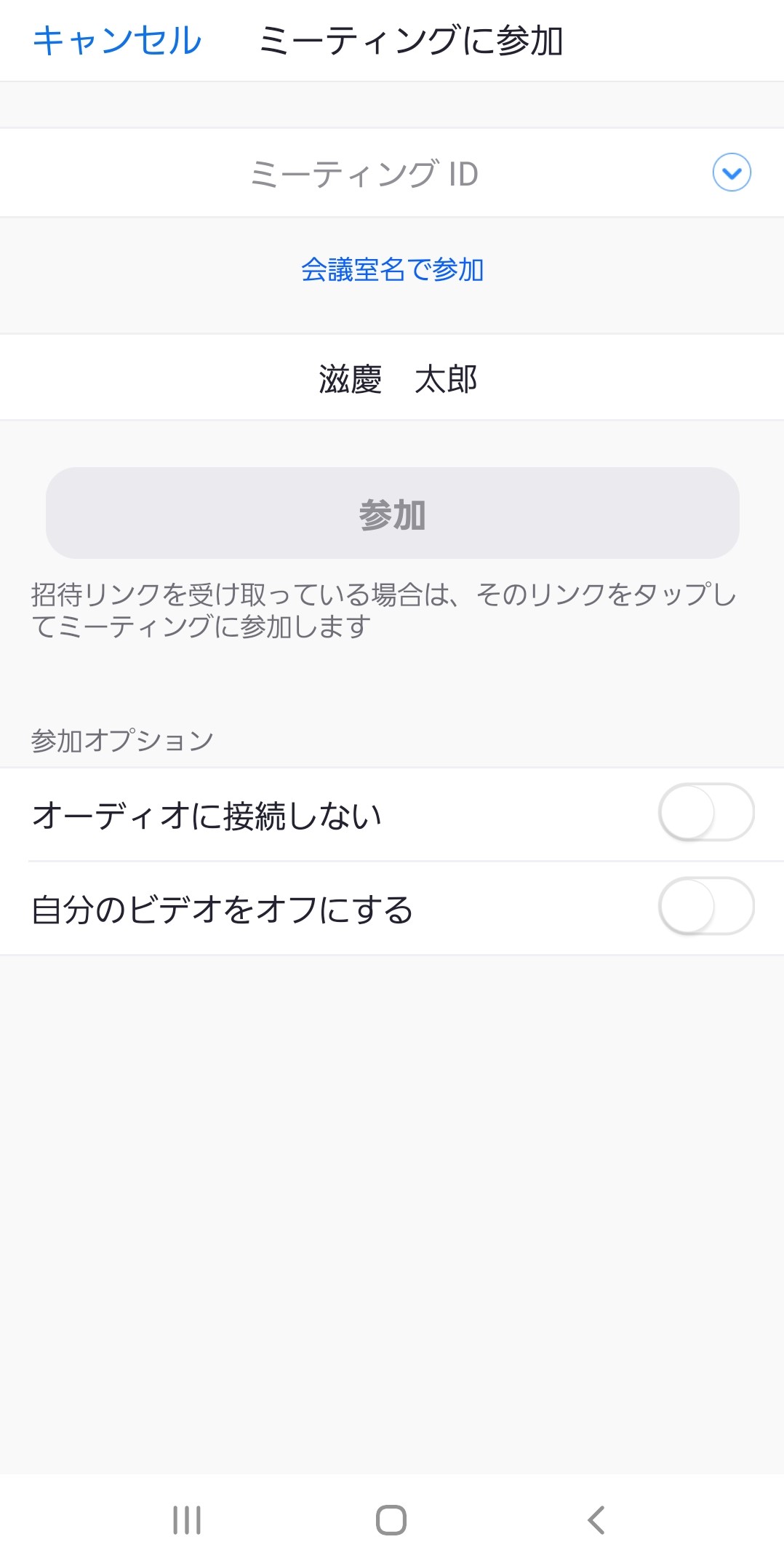
ミーティングIDの欄に、URLと一緒に送られてくる「ミーティングID」を入力します。
「名前」の欄にはご自身の名前を入れてくださいね!
「参加」を押したあとに、パスワードの入力が求められる場合は、
URLと一緒に送られてくる「パスワード」も入力してください!
※機種等によっては、操作方法が異なる場合があります。
この画面が表示されたら、あとは時間が来るのを待つだけ!![]()
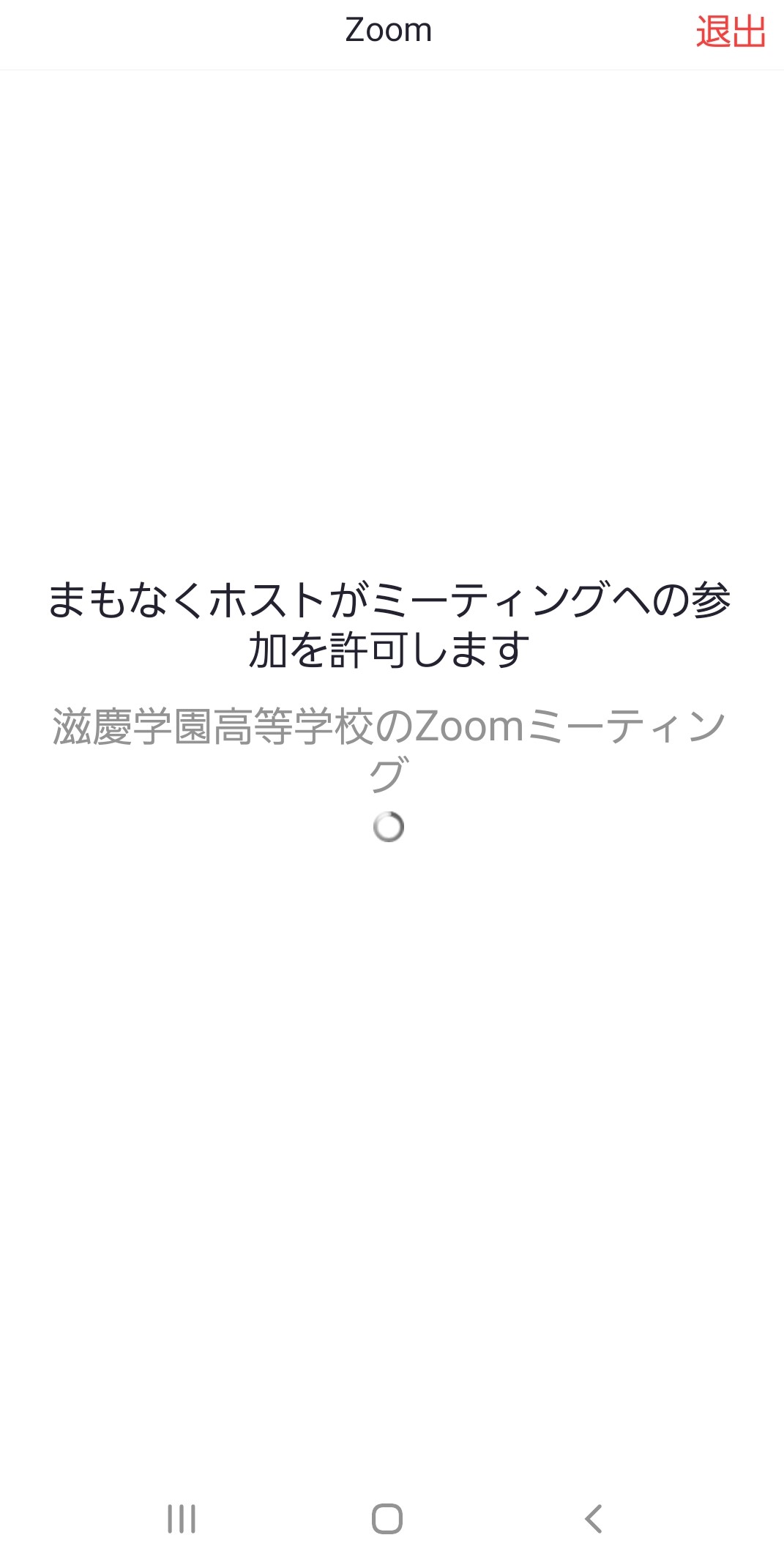
時間になったらこちらのスタッフが画面を切り替えます![]()
=======================================
画面が切り替わったら・・・
<iPhone>
説明会開始時間になって画面が切り替わると、このような画面が出てきます。
「インターネットを使用した通話」(赤く囲った部分)をタップして、
音声を聞けるようにしてください![]()
<Android>
説明会開始時間になって画面が切り替わると、
画面下の部分にこのような画面が出てきます。

「デバイスオーディオを介して通話」(赤く囲った部分)をタップして、
音声を聞けるようにしてください![]()
初めて利用する際など、「音声の録音」や「写真と動画の撮影」を
許可するか確認される場合があるので、いずれも「許可」を選んでくださいね!


=======================================
また、お話している途中で、
通信不良になったり、音声が途切れてしまうケースなどもあるので、
画面の下側にある「ビデオの開始」(赤く囲った部分)を押して
顔を映してもらえると嬉しいです![]()
(もちろん映さずに参加しても問題ありません!)
どうでしたか?これであなたもオンライン説明会参加が簡単にできますね![]()
ご本人様の参加はもちろん、保護者の方と一緒に参加されるのも
保護者の方のみのご参加も大歓迎です!
滋慶学園高校は、一人ひとりの個性をみつけて、自分をつくり、
未来の可能性を広げる通信制高校です。
自分のペースにあった学び方、滋慶学園グループならではの多彩な専門授業で、
興味の種をみつけることができます。
オンライン説明会でもあなたに合わせた説明を行います。
わからないことはその場で質問できるので、安心してくださいね!
皆様からのご予約、お待ちしております!